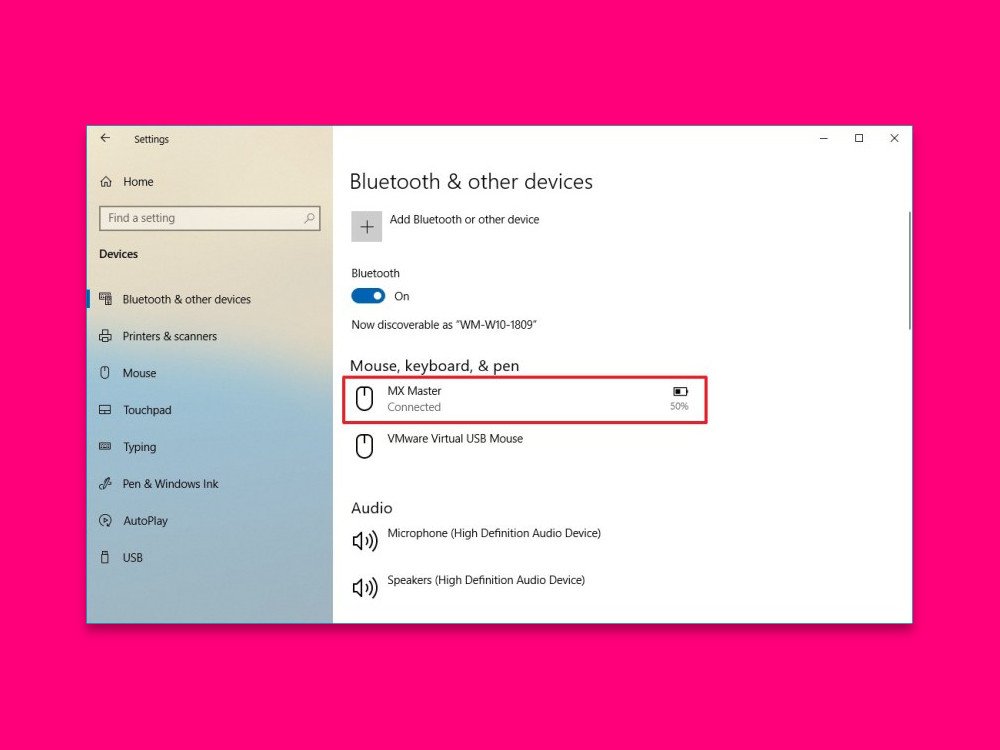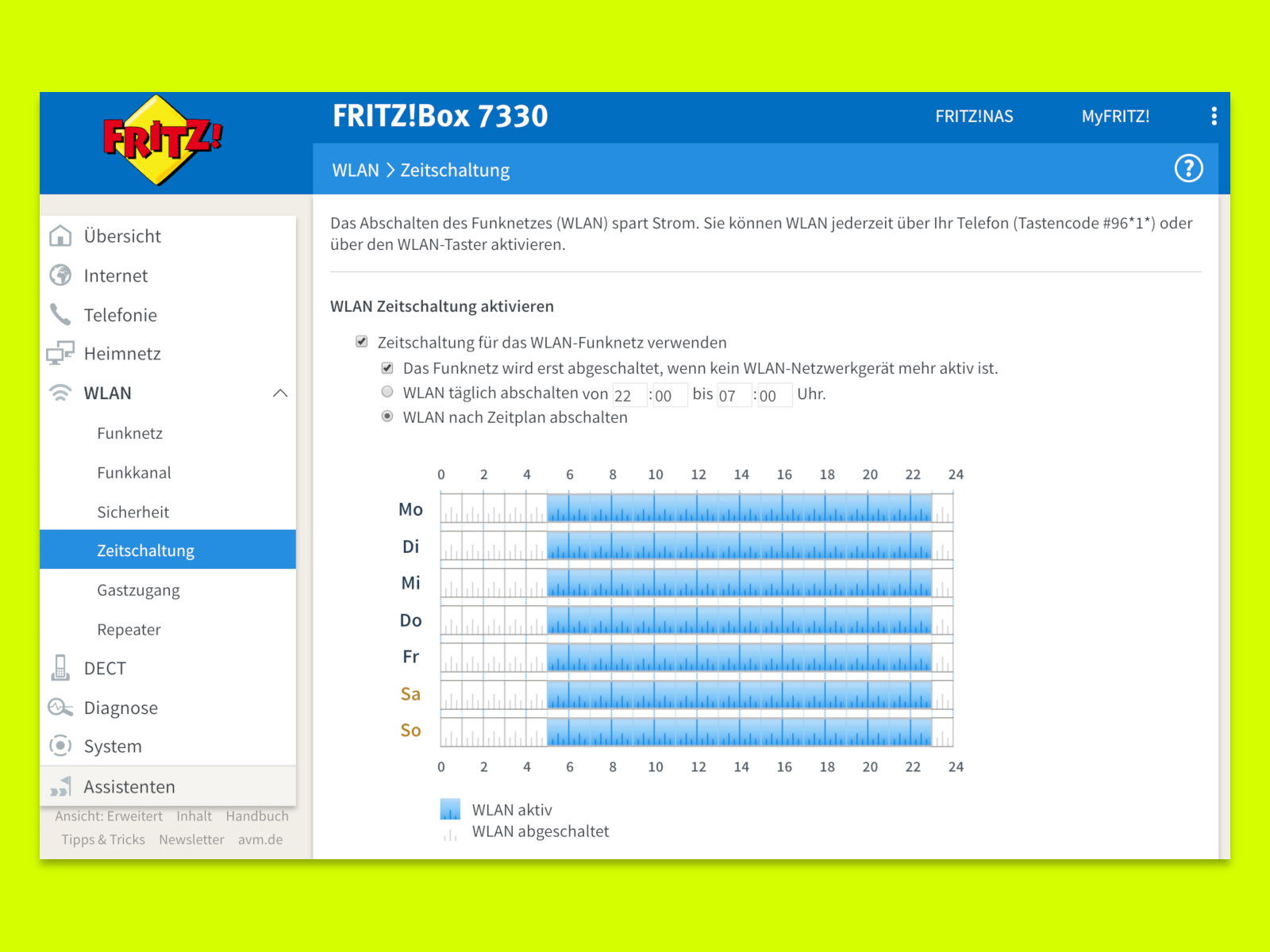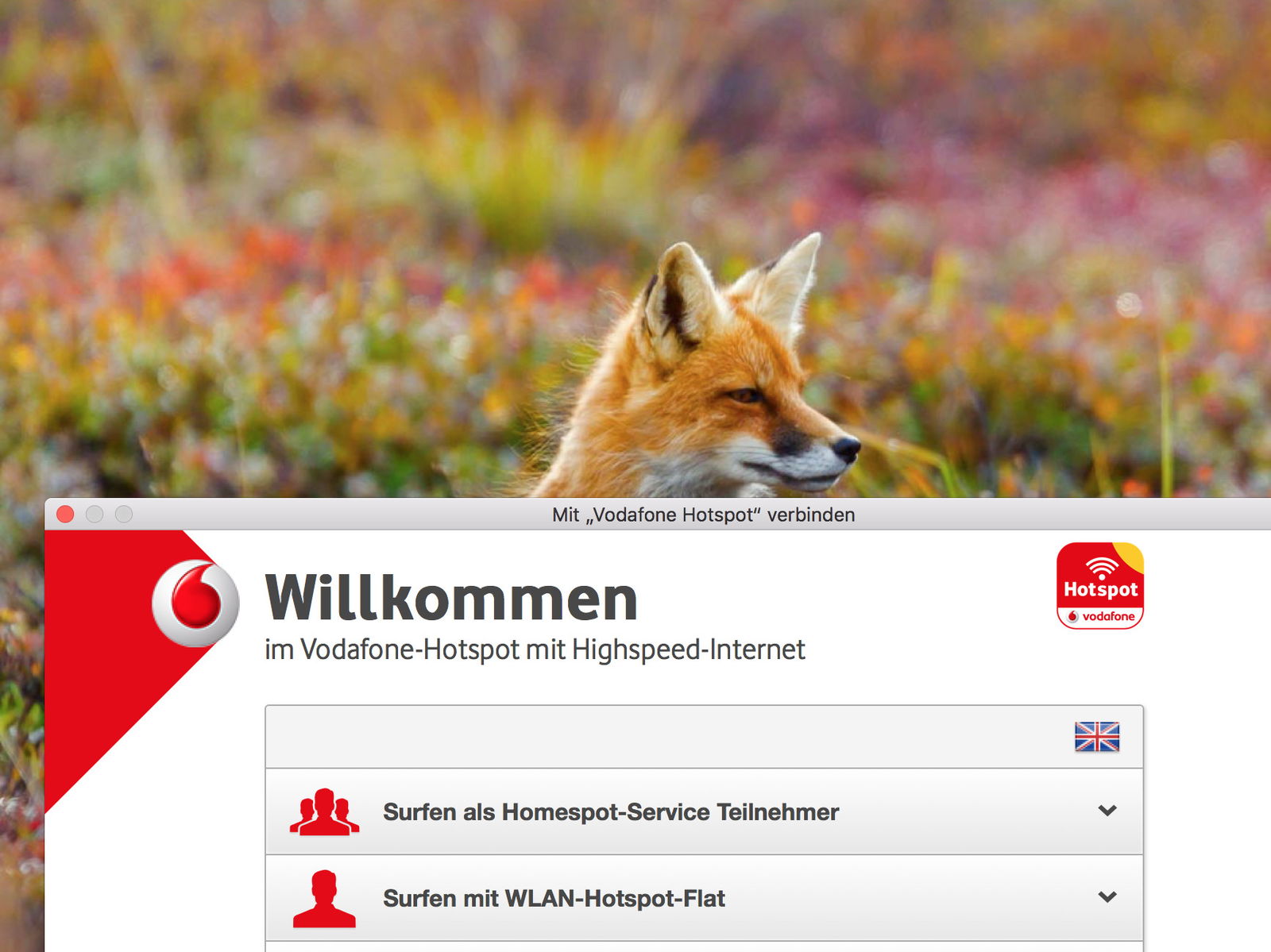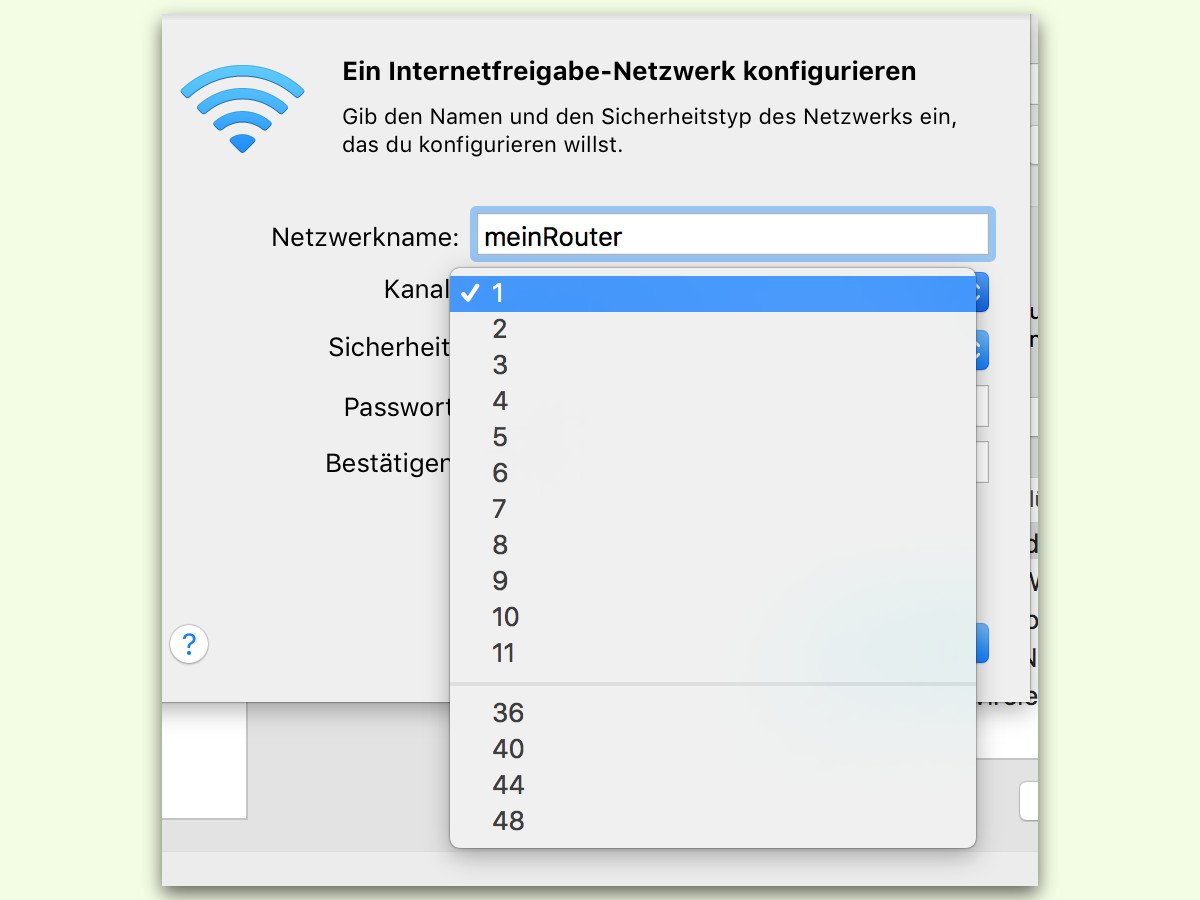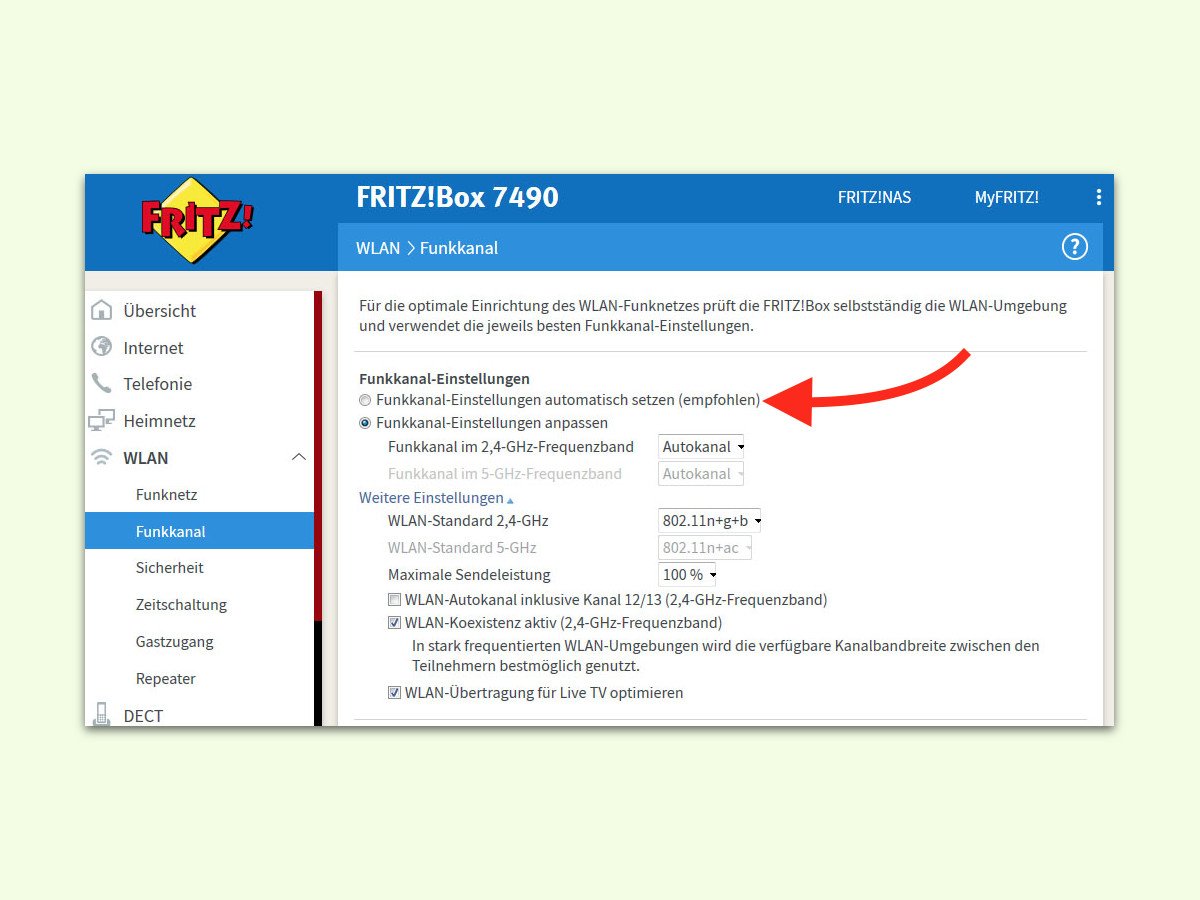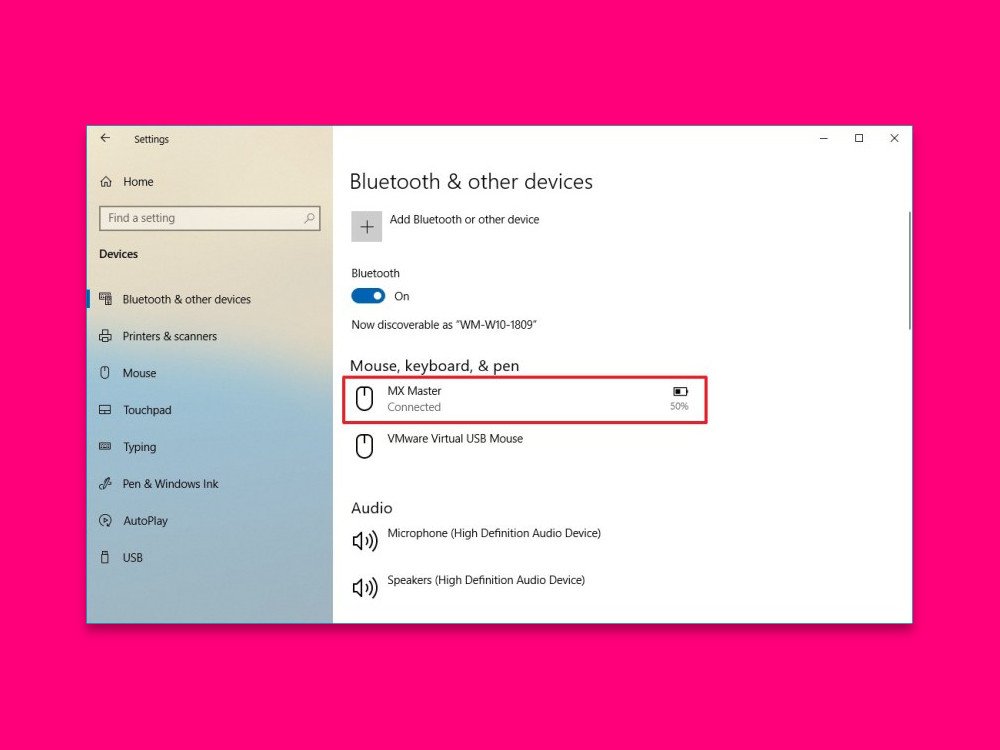
17.10.2018 | Hardware
Sie sind schon praktisch, kabellose Mäuse und Tastaturen. Denn wer auf seinem Schreibtisch mehr Ordnung und weniger Kabelsalat haben will, nutzt gerne drahtlose Eingabegeräte. Das Problem ist nur: Der Akku ist irgendwann leer und muss wieder aufgeladen werden. Mit dem Windows 10 Oktober 2018-Update haben Sie den Akkustand immer im Blick.

26.09.2018 | Netzwerk
Je mehr WLANs in der Nähe funken, desto langsamer wird die Übertragung für jeden. Für mehr Durchsatz sorgt ein Netzwerk im 5-GHz-Bereich. Das hat dafür aber nicht so eine hohe Reichweite.
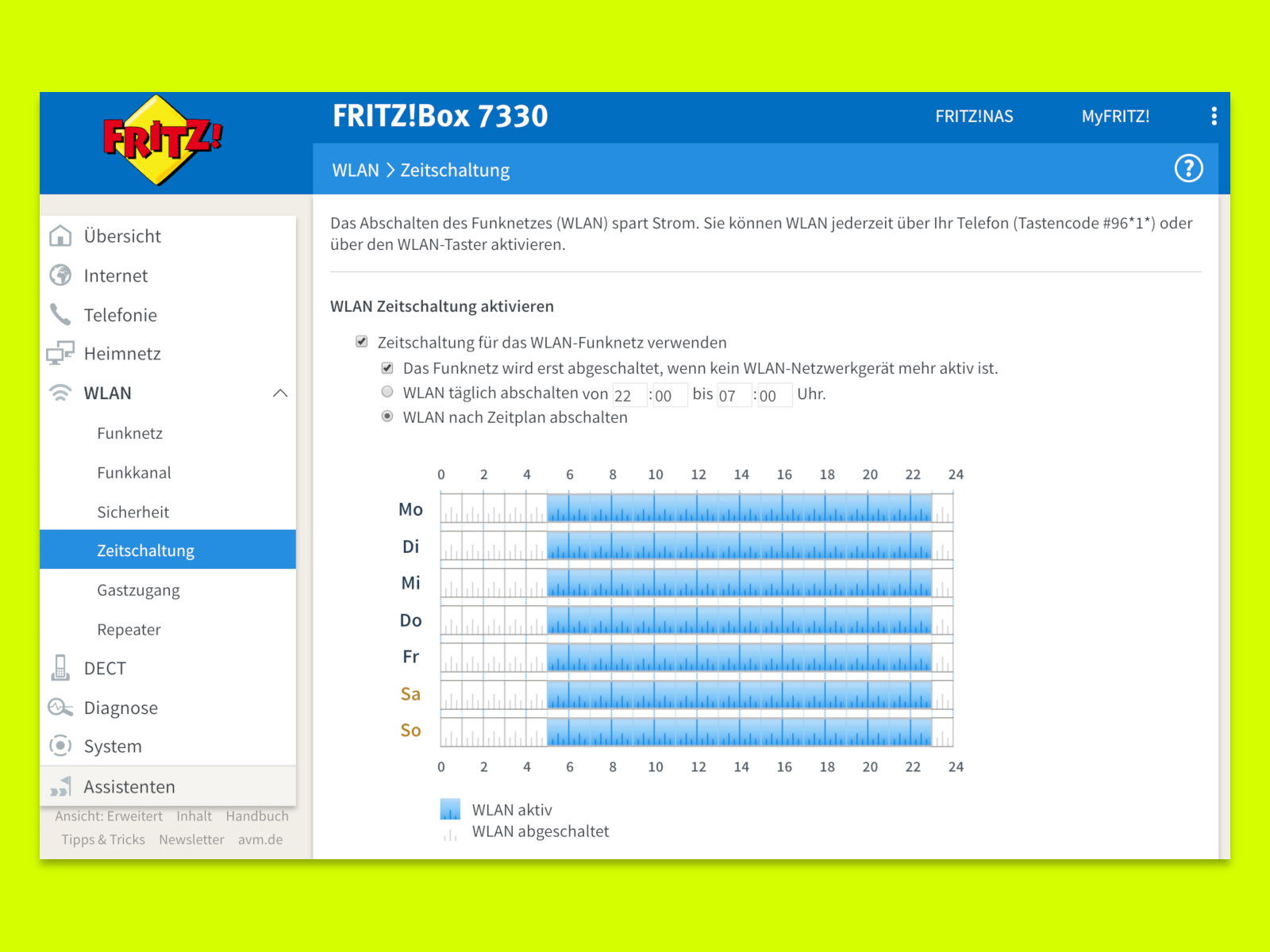
04.09.2018 | Netzwerk
Wer nachts schläft, wie es eigentlich auch sinnvoll ist, braucht kein WLAN. Daher hat eine ganze Reihe von Drahtlos-Routern eine Option, mit der sich die WLAN-Funktion innerhalb eines festgelegten Zeitraums von selbst deaktiviert. So ein Automatik-Schalter ist aber auch tagsüber praktisch, falls sowieso keiner zuhause ist.

08.04.2018 | Netzwerk
Ob bei einer drahtlosen Internet-Verbindung alles flott läuft oder zäh wie Kaugummi, liegt an der Stärke des WLAN-Signals. Und die richtet sich nach der Reichweite des Netzes. Wie gut sich ein WLAN empfangen lässt, hängt von einer Reihe von Faktoren ab:
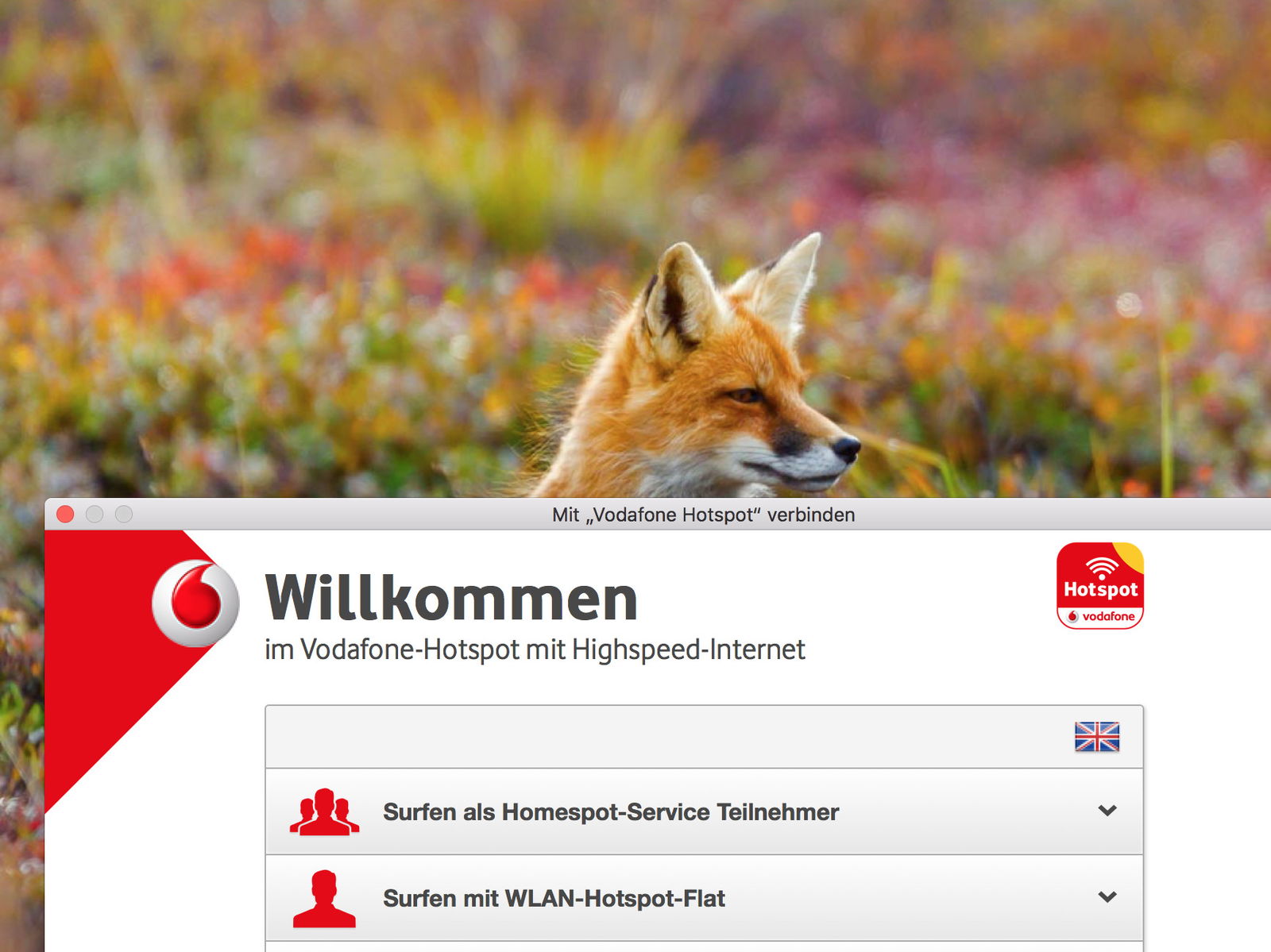
31.07.2017 | Netzwerk
Aus rechtlichen Gründen erfordern viele öffentliche WLANs, dass man vor dem Surfen erst die AGB des Betreibers akzeptiert. Diese werden dann als vorgeschaltete Seite angezeigt. Das Problem: Man muss erst einmal auf die Login-Seite kommen, um die AGB lesen und akzeptieren zu können.
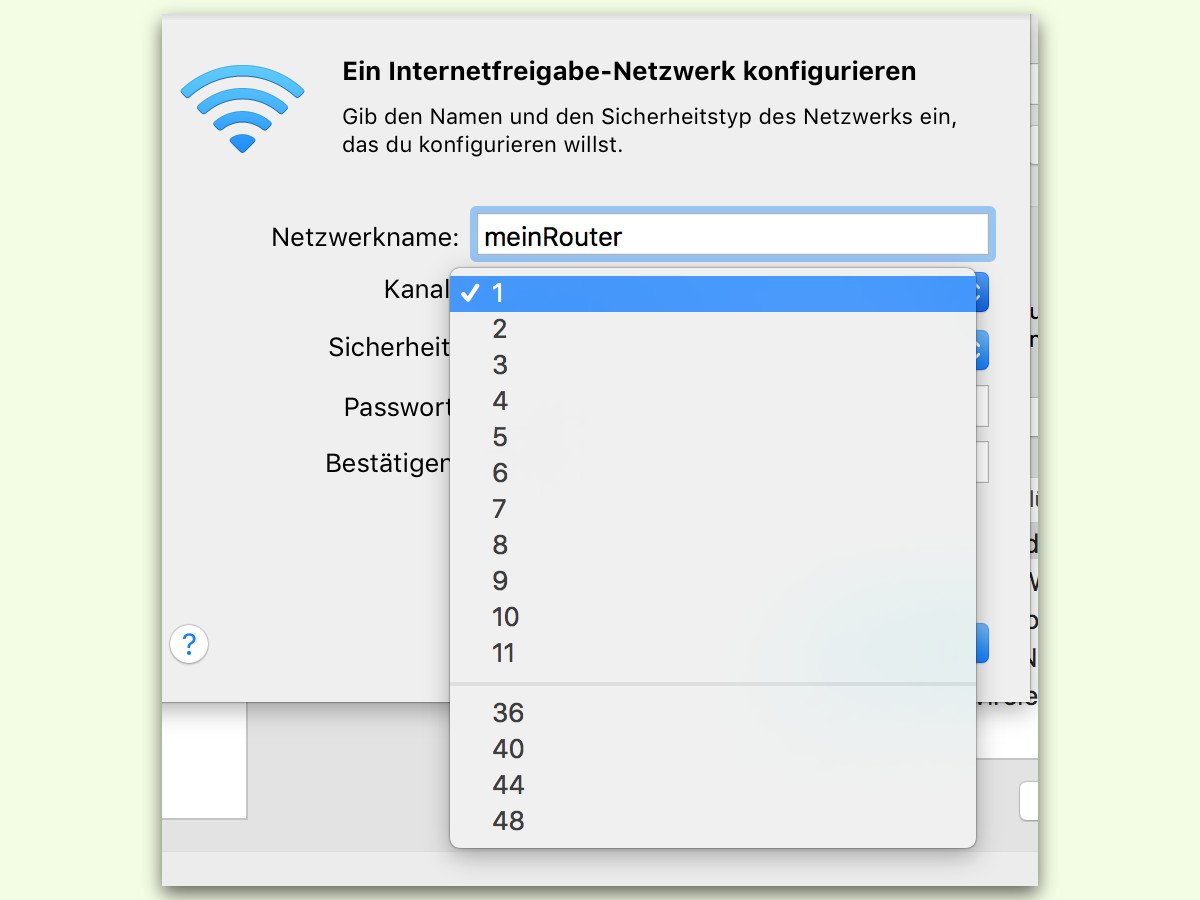
07.04.2017 | macOS
Wer unterwegs einen eigenen Router braucht und seinen Mac zu einem mobilen Router gemacht hat, wird manchmal schlechten Empfang feststellen. Zum Glück lässt sich hier meist schnell Abhilfe schaffen.
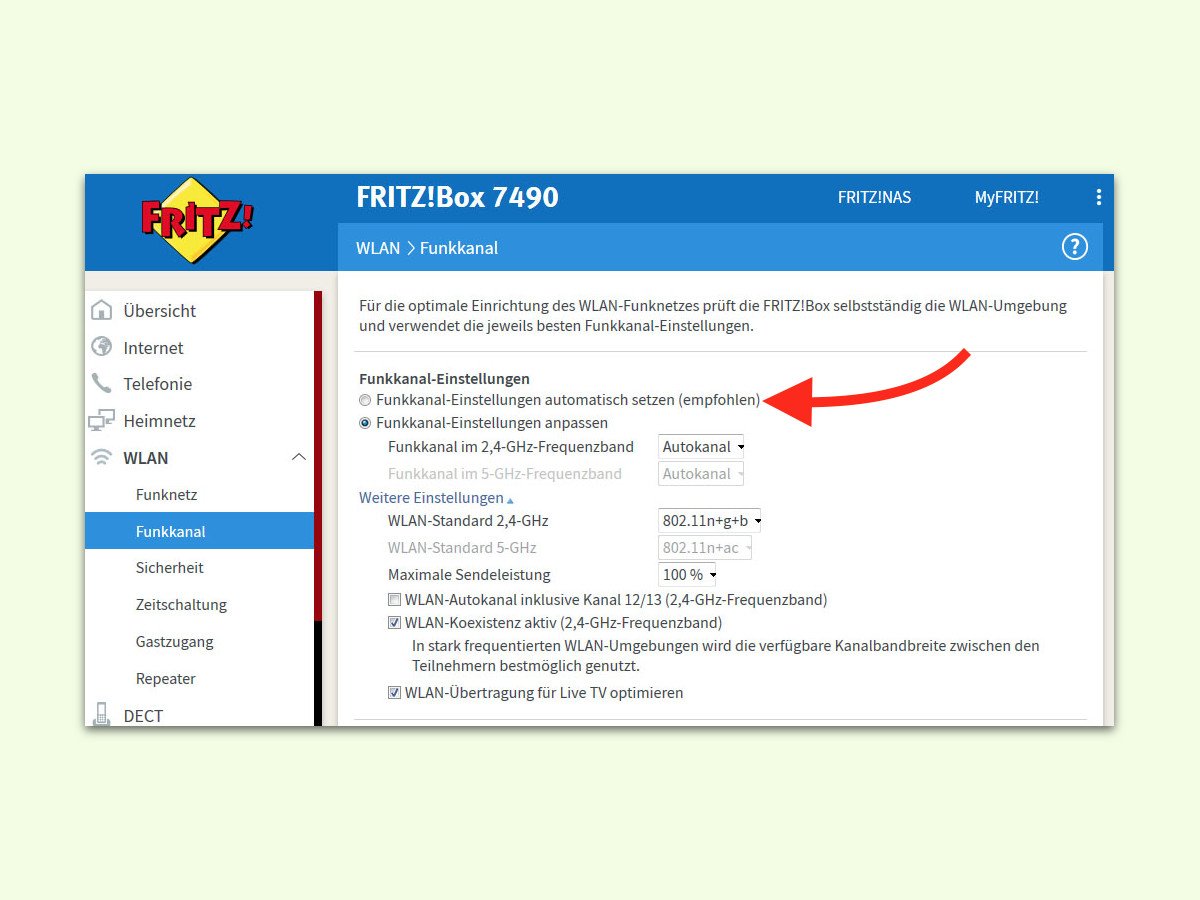
22.02.2017 | Netzwerk
Neben dem 2,4-Gigahertz-Band gibt’s fürs Drahtlos-Netzwerk auch das 5-Gigahertz-Band. Das eine hat eine größere Reichweite, das andere ist aber weniger ausgelastet – so kann das Surfen schneller werden. Welches Band Geräte nutzen sollen, kann die Fritz!Box auch von selbst optimieren.

17.02.2017 | Android
PCs und Handys verbinden sich mit dem WLAN, das am besten empfangen wird. Dabei sind andere Faktoren wie Stabilität und Schnelligkeit bei der Auswahl des Drahtlos-Netzes genauso wichtig. Bei Android lässt sich die Priorität für WLANs mit einer App festlegen.